题目内容
学习教程:excel文档怎么打印
题目答案
1、设置格式:


2、设置纸张和页边距
打印多页表格时,页边距可以设置的稍窄一些。
居中方式选择水平居中,这样打印出来的文档不会在纸上跑偏:
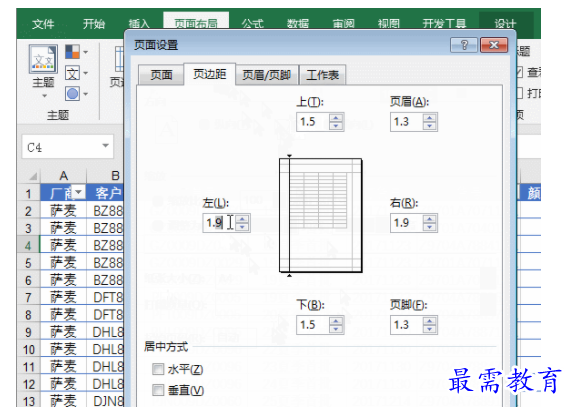

3、添加页码:
如果打印页数比较多的文档,一般都需要添加页码。假如需要双面打印,咱们还可以设置奇偶页不同的对称页码:
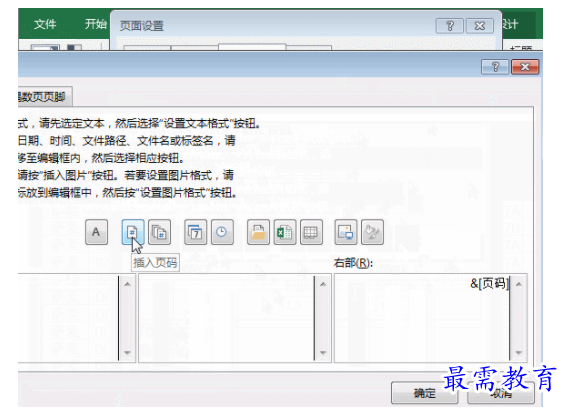

设置了对称页码的文档和图书页码类似,奇数页的页码在右侧,偶数页的页码在左侧:



4、设置打印标题
多页纸打印时,注意每一页尽量都要有标题,这样不仅美观也便于阅读:
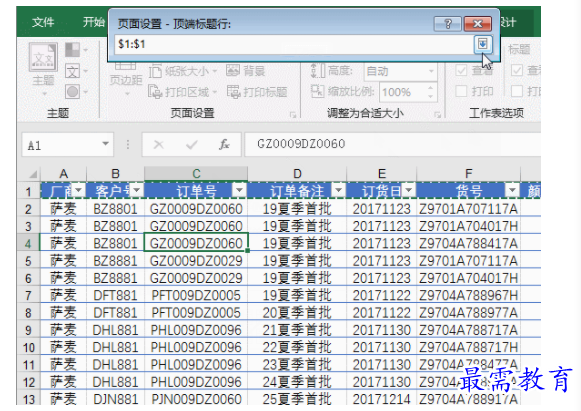

5、打印预览
最后还有一个重要的步骤,就是在打印之前一定要记得预览一下,确认无误再执行打印,否则可能要浪费好多的纸了。
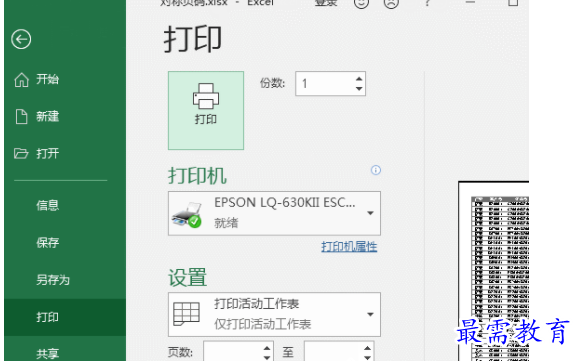

6、其他技巧
打印时最好不用不要用大黑框,把边框调为浅灰色,也就是跟单元格网格线默认的颜色一致的,是最好看的 还有文本的左对齐或居中;数值型的右对齐和加上千位符等;
很重要的一个勾 单色打印很多人xls文档都喜欢涂颜色 然后打印出来就是黑糊糊的。一键单色打印解决;
还有就是一个工作簿里面有很多张工作表需要打印,切换成分页预览模式在进行调格式会更快捷。还有如果文档是需发对方打印,调好格式后转换成pdf格式后在发对方打印;
其实还有个整列缩放为一页也是很实用的,还有自动换行和增加行高。都是列数太多常用的方法。




点击加载更多评论>>